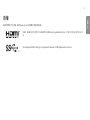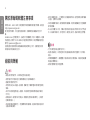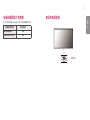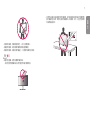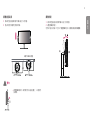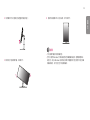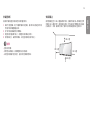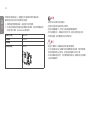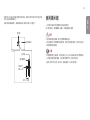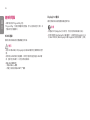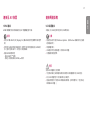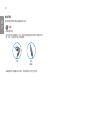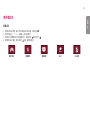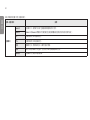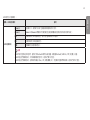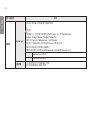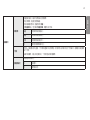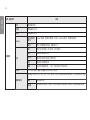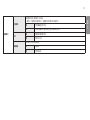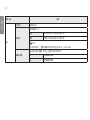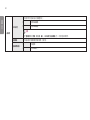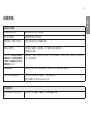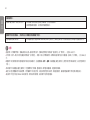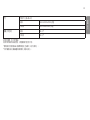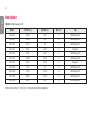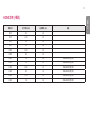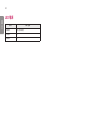LG 27GN750-Bは、ゲーム用に特別に設計された27インチのゲーミングモニターです。NVIDIA G-SyncとAMD FreeSyncテクノロジーに対応しており、滑らかなゲームプレイと低遅延を実現します。また、1msの高速応答時間と240Hzのリフレッシュレートにより、動きの速いゲームでも残像やブレを軽減します。ゲームに特化したプリセットモードを搭載しており、FPS、RTS、生動、HDR効果など、ゲームのジャンルに合わせて最適な画質を選択することができます。
LG 27GN750-Bは、ゲーム用に特別に設計された27インチのゲーミングモニターです。NVIDIA G-SyncとAMD FreeSyncテクノロジーに対応しており、滑らかなゲームプレイと低遅延を実現します。また、1msの高速応答時間と240Hzのリフレッシュレートにより、動きの速いゲームでも残像やブレを軽減します。ゲームに特化したプリセットモードを搭載しており、FPS、RTS、生動、HDR効果など、ゲームのジャンルに合わせて最適な画質を選択することができます。

* LG LED 顯示器是具備 LED 背光的 LCD 螢
幕。
操作裝置之前,請先詳細閱讀本手冊,並妥善
保管手冊以供日後參考。
27GN750
27GN75P
27GN75B
使用手冊
LED 顯示器
www.lg.com
版權所有 © 2019 LG Electronics Inc. 保留所有權利。

2
繁體中文
2
目錄
授權 ..............................................3
開放原始碼軟體注意事項 ..........4
組裝與準備 .................................. 4
- 支援的驅動程式和軟體 ................................ 5
- 產品和按鈕說明 ............................................. 5
如何使用搖桿按鈕
- 移動和抬起顯示器......................................... 6
安裝於桌面上
調整底座高度
調整角度
樞軸功能
整理纜線
使用 Kensington 防盜鎖
安裝壁掛板
安裝到牆上
使用顯示器 ................................15
- 連接到電腦....................................................16
HDMI 連線
DisplayPort 連接
- 連接至 AV 裝置 ............................................17
HDMI 連線
- 連接周邊設備 ...............................................17
USB 裝置連接
連接耳機
使用者設定 ................................19
- 啟動主選單....................................................19
主選單功能
- 使用者設定....................................................21
選單設定
疑難排解 ....................................31
產品規格 ....................................34
- 原廠支援模式 ...............................................36
- HDMI 計時 ( 視訊) ......................................37
- LED 電源 ........................................................38

4
繁體中文
開放原始碼軟體注意事項
若要依 GPL、LGPL、MPL 及其他開放原始碼授權取得對應的原始碼,請造訪
http://opensource.lge.com
。
除了開放原始碼外,所有提及的授權條款、免責聲明和版權通知均可供下
載。
LG Electronics 也可應您要求,在由您支付相關費用(例如:媒體成本、運費
及處理費)的條件下以 CD-ROM 方式提供開放原始碼,如有需要請寄送電子
郵件至
。
此服務提供的有效期限為本產品最後裝運日起算的三年內。此服務提供的有
效對象為收到此資訊的任何人。
組裝與準備
警示
• 請務必使用原廠元件,以確保安全性與產品效能。
• 使用仿冒元件所造成的任何損壞或傷害並不在保固範圍內。
• 建議您使用隨附的元件。
• 若您使用未經 LG 認證的一般纜線,螢幕可能不會顯示畫面或影像可能會有
雜訊。
• 本文件中的圖例呈現的是一般程序,因此圖例可能會與實際產品的外觀有
所不同。
• 組裝產品時,請勿將外來物質 (油、潤滑劑等) 塗擦在螺絲零件上。(否則可
能會損壞產品。)
• 若在固定螺絲時過度用力,可能會導致顯示器受損。這麼做所造成的損害不
在產品保固範圍內。
• 請勿以僅握住底板、上下顛倒的方式搬運本顯示器。這可能會造成顯示器掉
出底座,並導致人員受傷。
• 抬起或移動顯示器時,請勿碰觸顯示器螢幕。對顯示器螢幕施力可能會損壞
顯示器螢幕。
• 與一般的涂覆方法不同,外觀采用波形設計的產品在原材料中添加了閃光材
料。其表面不會掉漆,持久性更好。請您放心使用,產品不會有任何問題。
注意
• 元件外觀可能與此處顯示的不同。
• 為提升產品效能,本手冊包含的所有產品資訊和規格可能變更,恕不事先
通知。
• 若要購買選購配件,請瀏覽電子用品商店或線上購物網站,或連絡您當初購
買產品的零售商店。
• 隨附的電源線可能因地區而異。

6
繁體中文
如何使用搖桿按鈕
您只要按下搖桿按鈕或用手指左右加以移動,即可輕鬆地控制顯示器的功
能。
基本功能
電源開啟
用手指按一下搖桿按鈕,即可開啟
顯示器電源。
電源關閉
用手指按住搖桿按鈕一下,即可關
閉顯示器電源。
/
音量控制
您可以向左/向右移動搖桿按鈕以控
制音量。
/
控制畫面
亮度
您可以藉由向上/向下移動搖桿按鈕
來控制畫面亮度。
注意
• 搖桿按鈕位於顯示器底部。
移動和抬起顯示器
無論形狀與大小,要移動或抬起顯示器時,請遵照這些指示以防止顯示器刮
傷或損壞,並且確保安全搬運。
• 嘗試移動顯示器前,建議您將顯示器裝在最初隨附的紙箱或包裝材料中。
• 移動或抬起顯示器之前,請先拔除電源線與所有其他纜線。
• 牢牢握住顯示器邊框的底部與側邊。請勿抓握面板本身。

7
繁體中文
• 抓握顯示器時,螢幕應背對自己,以防止刮傷螢幕。
• 搬運顯示器時,請勿讓顯示器受顛簸或過度震動。
• 移動顯示器時,請維持顯示器直立,勿將顯示器轉向或傾斜。
警示
• 請盡可能遠離,避免碰觸顯示器螢幕。
- 否則可能導致螢幕或某些用於產生影像的像素受損。
• 如果您未搭配底座底板使用顯示器面板,顯示器面板的搖桿按鈕可能會導致
顯示器搖晃並掉落,因而造成顯示器損壞或人身傷害。此外,這也可能會導
致搖桿按鈕故障。

8
繁體中文
安裝於桌面上
• 提起顯示器,並以直立方式將顯示器放在桌面上。請於距離牆壁至少 100
公釐處安裝顯示器,並讓顯示器的每一側與牆壁之間保留約 100 公釐的空
間,確保足夠的通風。
100 公釐
100 公釐
100 公釐
100 公釐
警示
• 請先拔下電源線,再移動或安裝顯示器。這會存在觸電危險。
• 請務必使用產品包裝隨附的電源線,並將其連接至接地電源插座。
• 如果您需要其他電源線,請聯絡您當地的經銷商或最近的零售商店。

9
繁體中文
調整底座高度
1 將安裝至底座底板的顯示器以直立方式放置。
2 務必用兩手抓握及控制顯示器。
最大 110.0 公釐
警告
• 調整螢幕高度時,請勿將手放在底座主體上,以避免手
指受傷。
調整角度
1 將安裝至底座底板的顯示器以直立方式放置。
2 調整螢幕的角度。
您可以向前或向後 -5° 至 15° 調整螢幕角度,以獲得舒適的觀賞體驗。
正面
後

10
繁體中文
警告
• 調整螢幕時,為了避免手指受傷,請勿持握顯示器外框的下半部,如下圖
所示。
• 調整顯示器的角度時,請小心不要碰觸或按壓螢幕區域。
樞軸功能
樞軸功能讓顯示器可以順時針方向旋轉 90 度。
頭端
底座
警告
• 若要避免刮傷底座底板,請確定旋轉顯示器時是使用樞軸功能,因此底座不
會接觸到顯示器。
1 將顯示器到向上提起到最高高度。

11
繁體中文
2 依照圖中所示的箭頭方向調整顯示器的角度。
3 順時針方向旋轉顯示器,如圖所示。
4 將顯示器旋轉 90° 以完成安裝,如下圖所示。
注意
• 不支援顯示器的自動樞軸功能。
• 您可以使用 Windows 作業系統提供的螢幕樞軸快速鍵,輕鬆旋轉螢幕。
請注意,部分 Windows 版本和部分圖形卡驅動程式可能使用不同的螢幕
樞軸鍵設定,或可能完全不支援樞軸鍵。

12
繁體中文
整理纜線
依圖示使用輸入端子護蓋來整理纜線。
滑鼠座
整線夾
使用 Kensington 防盜鎖
Kensington 防盜安全系統的接頭位於顯示器底部。
如需更多安裝與使用的相關資訊,請參閱 Kensington 防盜鎖的使用者手冊或
瀏覽網站
http://www.kensington.com
。
使用 Kensington 防盜安全系統纜線,將顯示器安裝至桌面。
注意
• Kensington 防盜安全系統為選購配件。您可以向大多數電子用品商店購買
選購配件。

13
繁體中文
安裝壁掛板
這部顯示器支援壁掛板或其他相容裝置的規格。
1 面朝下放置螢幕。為了保護顯示器面板 (螢幕),請以軟布或產品包裝中隨
附的顯示器保護墊覆蓋表面。
2 拆下顯示器背面鎖緊的四顆螺絲。
3 將壁掛板放置在顯示器上,再將壁掛板與螺絲孔對齊。
4 使用螺絲起子,鎖緊四顆螺絲,以將壁掛板固定在顯示器上。
注意
• 壁掛板須另購。
• 如需更多安裝資訊,請參閱壁掛板的安裝指南。
• 安裝壁掛板時請勿過度施力,這麼做可能會損壞螢幕。
安裝到牆上
請於距離牆壁至少 100 公釐處安裝顯示器,並讓顯示器的每一側與牆壁之間
保留約 100 公釐的空間,確保足夠的通風。您可從當地的零售商店取得詳細
的安裝指示。或者,請參閱手冊以了解如何安裝和設置傾斜的壁掛支架。
100 公釐
100 公釐
100 公釐
100 公釐

14
繁體中文
若要將顯示器安裝在牆上,請將壁掛支架 (選購) 裝到顯示器的背面。
請確定壁掛支架已牢牢固定至顯示器及牆壁。
1 若使用超過標準長度的螺絲,產品內部可能因而損壞。
2 非 VESA 標準螺絲可能損傷產品並導致顯示器掉落。使用非標準螺絲而造
成的任何意外事故,LG Electronics 概不負責。
壁掛式 (公釐) 100 x 100
標準螺絲 M4 x L10
螺絲數量 4
壁掛板 (選購) LSW 149
注意
• 請使用 VESA 標準所指定的螺絲。
• 壁掛組件包括安裝指南與所有必要零件。
• 壁掛支架為選購配件。您可以向當地經銷商購買選購配件。
• 對於各個壁掛支架,其螺絲的長度可能不同。請務必使用合適的長度。
• 如需更多資訊,請參閱壁掛支架的使用者手冊。
警示
• 請先拔下電源線,再移動或安裝顯示器以避免觸電。
• 在天花板或傾斜的牆上安裝顯示器可能會導致顯示器掉落,進而導致受傷。
請使用經過授權的 LG 壁掛架,並洽詢當地經銷商或合格的人員。
• 若在固定螺絲時過度用力,可能會導致顯示器受損。這麼做所造成的損害不
在產品保固範圍內。

15
繁體中文
• 請使用符合 VESA 標準的壁掛支架和螺絲。使用或誤用不當元件所造成的損
害不在產品保固範圍內。
• 從顯示器背面測量時,每個安裝螺絲的長度必須為 8 公釐以下。
壁掛板
顯示器背面
螺絲尺寸
:M4 x L10
壁掛板
顯示器背面
最大 8 公釐
使用顯示器
• 本手冊中的圖例可能與實際的產品有所差異。
按下搖桿按鈕,移至 選單 → 輸入,然後選擇輸入選項。
警示
• 請勿長時間按壓螢幕。這可能會導致影像扭曲。
• 請勿在螢幕上長時間顯示靜態影像。否則可能會產生殘影。如果可以的話,
請使用螢幕保護程式。
注意
• 將電源線連接至插座時,請使用接地 (3 孔) 的多孔插座或接地的電源插座。
• 在低溫地區開啟顯示器時,顯示器可能會閃爍。此為正常現象。
• 畫面上有時可能出現一些紅點、綠點或藍點。此為正常現象。

16
繁體中文
連接到電腦
• 本顯示器支援 *Plug and Play功能。
* Plug and Play:可讓您將裝置新增至電腦,而不必重新設定任何項目,或
手動安裝任何驅動程式。
HDMI 連線
將數位視訊和音訊訊號從電腦傳輸至顯示器。
警示
• 使用 DVI 轉 HDMI / DP (DisplayPort) 轉HDMI 纜線可能會導致相容性問
題。
• 使用具有 HDMI 標誌的認證纜線。如果您不是使用經過認證的 HDMI 纜
線,畫面可能無法顯示,或可能出現連線錯誤。
• 建議 HDMI 纜線類型
- 高速 HDMI
®
/
TM
纜線
- 配備乙太網路的高速 HDMI
®
/
TM
纜線
DisplayPort 連接
將數位視訊和音訊訊號從電腦傳輸至顯示器。
注意
• 視電腦的 DP (DisplayPort) 版本而定,可能沒有視訊或音訊輸出插孔。
• 如果您是使用 Mini DisplayPort 輸出圖形卡,請使用支援 DisplayPort 1.4
的 Mini DP 轉 DP (Mini DisplayPort 轉 DisplayPort) 纜線或接頭。(另售)

17
繁體中文
連接至 AV 裝置
HDMI 連線
HDMI 會將數位視訊和音訊訊號從 AV 裝置傳輸至顯示器。
注意
• 使用 DVI 轉 HDMI / DP (DisplayPort) 轉HDMI 纜線可能會導致相容性問
題。
• 使用具有 HDMI 標誌的認證纜線。如果您不是使用經過認證的 HDMI 纜
線,畫面可能無法顯示,或可能出現連線錯誤。
• 建議 HDMI 纜線類型
- 高速 HDMI
®
/
TM
纜線
- 配備乙太網路的高速 HDMI
®
/
TM
纜線
連接周邊設備
USB 裝置連接
本產品上的 USB 連接埠功能如同 USB 集線器。
注意
• 建議您先安裝所有的 Windows Updates,讓 Windows 為最新狀態之後再
連接產品使用。
• 周邊裝置另購。
• USB 連接埠可以連接鍵盤、滑鼠或 USB 裝置。
• 充電速度視裝置而異。
警示
使用 USB 裝置時的注意事項
• 可能無法辨識已安裝自動辨識程式或使用其本身驅動程式的 USB 裝置。
• 部分 USB 裝置可能不受支援或無法正確運作。
• 建議在供電情況下使用 USB 集線器或硬碟機。(如果供電不足,可能無法正
確辨識 USB 裝置。)

18
繁體中文
連接耳機
透過耳機連接埠將周邊設備連接至顯示器。
注意
• 周邊裝置另購。
• 若您使用角式插頭耳機,將另一個外部裝置連接至顯示器時可能會發生問
題。因此,建議您使用直式插頭耳機。
角式 直式
(建議)
• 依據電腦和外部裝置的音效設定,耳機和喇叭的功能可能受限。

19
繁體中文
使用者設定
啟動主選單
1 按下顯示器底部的搖桿按鈕。
2 將搖桿向上/ 下 ( / ) 以及向左/ 向右 ( /
) 移動來設定選項。
3 再按一次搖桿按鈕即可離開主選單。
搖桿按鈕
按鈕 選單狀態 說明
主選單已停用 啟用主選單。
主選單已啟用
離開主選單。
(按住按鈕即可關閉顯示器:您可以隨時使用此方法關閉
顯示器,包括 OSD 為開啟狀態時也適用。)
主選單已停用 調整顯示器的音量大小。
主選單已啟用 進入輸入功能。
主選單已停用 調整顯示器的音量大小。
主選單已啟用 進入選單功能。
主選單已停用 調整顯示器亮度等級。
主選單已啟用 關閉顯示器。
主選單已停用 調整顯示器亮度等級。
主選單已啟用 進入遊戲 模式功能。

20
繁體中文
主選單功能
主選單 說明
輸入 設定輸入模式。
關閉電源 關閉顯示器。
選單 設定螢幕設定。
遊戲 模式 設定遊戲的遊戲模式。
離開 離開主選單。
關閉電源
輸入 選單
遊戲 模式
離開
ページが読み込まれています...
ページが読み込まれています...
ページが読み込まれています...
ページが読み込まれています...
ページが読み込まれています...
ページが読み込まれています...
ページが読み込まれています...
ページが読み込まれています...
ページが読み込まれています...
ページが読み込まれています...
ページが読み込まれています...
ページが読み込まれています...
ページが読み込まれています...
ページが読み込まれています...
ページが読み込まれています...
ページが読み込まれています...
ページが読み込まれています...
ページが読み込まれています...
ページが読み込まれています...
-
 1
1
-
 2
2
-
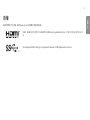 3
3
-
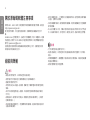 4
4
-
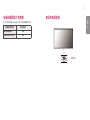 5
5
-
 6
6
-
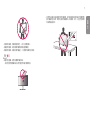 7
7
-
 8
8
-
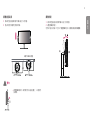 9
9
-
 10
10
-
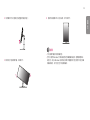 11
11
-
 12
12
-
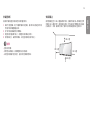 13
13
-
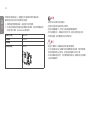 14
14
-
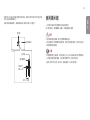 15
15
-
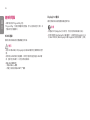 16
16
-
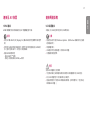 17
17
-
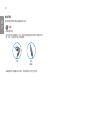 18
18
-
 19
19
-
 20
20
-
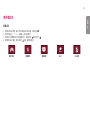 21
21
-
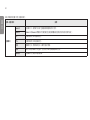 22
22
-
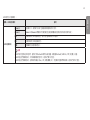 23
23
-
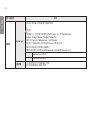 24
24
-
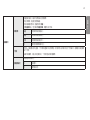 25
25
-
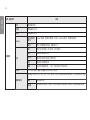 26
26
-
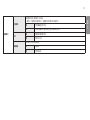 27
27
-
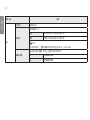 28
28
-
 29
29
-
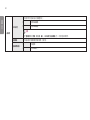 30
30
-
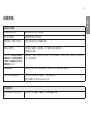 31
31
-
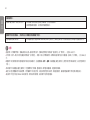 32
32
-
 33
33
-
 34
34
-
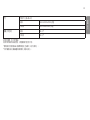 35
35
-
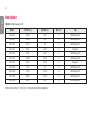 36
36
-
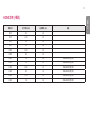 37
37
-
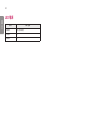 38
38
-
 39
39
LG 27GN750-Bは、ゲーム用に特別に設計された27インチのゲーミングモニターです。NVIDIA G-SyncとAMD FreeSyncテクノロジーに対応しており、滑らかなゲームプレイと低遅延を実現します。また、1msの高速応答時間と240Hzのリフレッシュレートにより、動きの速いゲームでも残像やブレを軽減します。ゲームに特化したプリセットモードを搭載しており、FPS、RTS、生動、HDR効果など、ゲームのジャンルに合わせて最適な画質を選択することができます。